Win11蓝牙无法搜到设备解决方法
时间:2025-09-24 12:10:49 416浏览 收藏
哈喽!大家好,很高兴又见面了,我是golang学习网的一名作者,今天由我给大家带来一篇《Win11蓝牙搜不到设备怎么解决》,本文主要会讲到等等知识点,希望大家一起学习进步,也欢迎大家关注、点赞、收藏、转发! 下面就一起来看看吧!
首先使用系统内置疑难解答工具检测并修复蓝牙问题,接着检查并启动蓝牙支持服务,更新或重装蓝牙驱动程序,确保目标设备处于配对模式且信号无干扰,最后通过管理员命令重置网络与蓝牙协议栈并重启电脑。
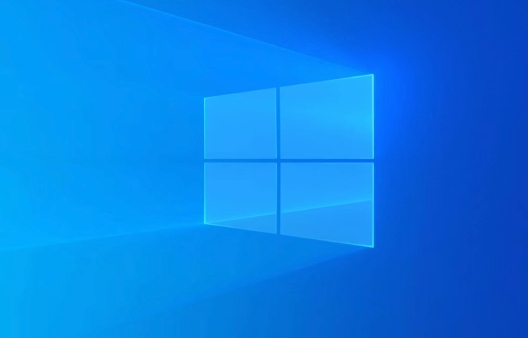
如果您尝试在Windows 11系统中搜索蓝牙设备,但无法发现任何可用设备,这可能是由于驱动、服务或设置问题导致的。以下是解决此问题的具体步骤:
本文运行环境:Dell XPS 13,Windows 11。
一、使用系统内置疑难解答工具
Windows 11提供了自动化的故障诊断功能,可以快速识别并修复常见的蓝牙连接问题,避免手动操作的复杂性。
1、按下 Win + I 快捷键打开“设置”应用。
2、点击左侧的“系统”,然后在右侧找到并选择“疑难解答”。
3、进入“其他疑难解答”选项。
4、在列表中找到“蓝牙”,点击其旁边的“运行”按钮。
5、按照屏幕提示完成诊断和修复过程,等待系统自动处理问题。
二、检查并重启蓝牙支持服务
蓝牙相关的核心服务若未正常运行,将导致设备无法被搜索到。通过手动启动这些服务可恢复功能。
1、按下 Win + R 打开“运行”对话框。
2、输入 services.msc 并按回车,打开服务管理窗口。
3、在服务列表中找到“Bluetooth Support Service”。
4、双击该服务,如果状态为“已停止”,请点击“启动”按钮。
5、同样检查“Bluetooth User Support Service”是否已启动。
6、重启相关服务后关闭窗口,尝试重新搜索设备。
三、更新或重装蓝牙驱动程序
过时、损坏或不兼容的驱动是导致蓝牙搜索失败的主要原因。更新或重新安装驱动能有效解决底层通信问题。
1、右键点击“开始”按钮,选择“设备管理器”。
2、展开“蓝牙”或“网络适配器”类别,找到您的蓝牙设备(如“Intel Wireless Bluetooth”)。
3、右键点击该设备,选择“更新驱动程序”。
4、选择“自动搜索驱动程序”,让系统在线查找最新版本。
5、如果无效,返回右键菜单选择“卸载设备”。
6、勾选“尝试删除此设备的驱动程序”,然后确认卸载。
7、重启计算机,系统将自动重新安装默认驱动。
四、确认设备可见性与配对模式
目标蓝牙设备必须处于可被发现的状态,否则Windows 11无法扫描到它。确保外部设备正确进入配对流程。
1、查阅蓝牙耳机、音箱或其他设备的说明书。
2、将其置于“配对模式”(通常需长按电源键或专用配对键5秒以上)。
3、观察设备指示灯是否闪烁,表示正在广播信号。
4、保持设备与电脑距离在3米以内,避开金属障碍物和Wi-Fi路由器等干扰源。
5、在Windows 11的“蓝牙和其他设备”页面点击“添加设备”进行扫描。
五、重置网络与蓝牙协议栈
系统网络配置错误可能影响蓝牙模块的正常工作,重置协议栈可清除潜在冲突。
1、右键点击“开始”按钮,选择“Windows 终端(管理员)”。
2、依次执行以下命令,每输入一条后按回车:
netsh winsock reset
netsh interface bluetooth reset
sfc /scannow
3、所有命令执行完毕后重启计算机。
4、重启后再次尝试搜索蓝牙设备。
今天关于《Win11蓝牙无法搜到设备解决方法》的内容就介绍到这里了,是不是学起来一目了然!想要了解更多关于蓝牙,驱动程序,win11,蓝牙服务,搜不到设备的内容请关注golang学习网公众号!
-
501 收藏
-
501 收藏
-
501 收藏
-
501 收藏
-
501 收藏
-
207 收藏
-
134 收藏
-
478 收藏
-
200 收藏
-
289 收藏
-
340 收藏
-
108 收藏
-
332 收藏
-
288 收藏
-
448 收藏
-
156 收藏
-
395 收藏
-

- 前端进阶之JavaScript设计模式
- 设计模式是开发人员在软件开发过程中面临一般问题时的解决方案,代表了最佳的实践。本课程的主打内容包括JS常见设计模式以及具体应用场景,打造一站式知识长龙服务,适合有JS基础的同学学习。
- 立即学习 543次学习
-

- GO语言核心编程课程
- 本课程采用真实案例,全面具体可落地,从理论到实践,一步一步将GO核心编程技术、编程思想、底层实现融会贯通,使学习者贴近时代脉搏,做IT互联网时代的弄潮儿。
- 立即学习 516次学习
-

- 简单聊聊mysql8与网络通信
- 如有问题加微信:Le-studyg;在课程中,我们将首先介绍MySQL8的新特性,包括性能优化、安全增强、新数据类型等,帮助学生快速熟悉MySQL8的最新功能。接着,我们将深入解析MySQL的网络通信机制,包括协议、连接管理、数据传输等,让
- 立即学习 500次学习
-

- JavaScript正则表达式基础与实战
- 在任何一门编程语言中,正则表达式,都是一项重要的知识,它提供了高效的字符串匹配与捕获机制,可以极大的简化程序设计。
- 立即学习 487次学习
-

- 从零制作响应式网站—Grid布局
- 本系列教程将展示从零制作一个假想的网络科技公司官网,分为导航,轮播,关于我们,成功案例,服务流程,团队介绍,数据部分,公司动态,底部信息等内容区块。网站整体采用CSSGrid布局,支持响应式,有流畅过渡和展现动画。
- 立即学习 485次学习
